
PlayOnLinux это бесплатный графический интерфейс с открытым исходным кодом для Wine который позволяет пользователям Linux устанавливать большое количество компьютерных игр и приложений для Windows, таких как Microsoft Office (с 2000 по 2010 год), Steam, Photoshop и многие другие приложения.
PlayOnLinux также позволяет устанавливать программное обеспечение на базе Windows на разные виртуальные диски, что означает отсутствие взаимодействия между различными установленными вами приложениями. Поэтому, если что-то не работает, вы знаете, что это не повлияет на остальные ваши вещи, и они могут легко удалить это, удалив виртуальный диск.
Установите игры и приложения через вино Для новичков это может быть немного сложно. Для этого рекомендуется использовать PlayOnLinux, поскольку он решает эту проблему, предоставляя более простой интерфейс, который всего за несколько щелчков мышью позволит вам легко устанавливать приложения и игры Windows в Linux.
PlayOnLinux — программа запуска приложений Windows
Я имею в виду, вся сложность Wine по умолчанию скрыта в PlayOnLinux и легко автоматизирует установку совместимого программного обеспечения и игр.
PlayOnLinux находится в своей версии 4.2.12, которая существует уже давно, потому что на данный момент они все еще создают версию 5.0, что означает лучшую совместимость с новым поколением видеокарт, игр и других.
- 1 Как установить PlayOnLinux на Ubuntu 18.04 LTS?
- 2 Как пользоваться PlayOnLinux?
Как установить PlayOnLinux на Ubuntu 18.04 LTS?
Поскольку PlayOnLinux — это графический интерфейс для Wine, крайне необходимо установить Wine и включить архитектуру на 32 бита, чтобы получить лучшую производительность в системе, в в предыдущей статье говорилось о том, как установить последнюю стабильную версию Wine.
PlayOnLinux можно найти в репозиториях программного обеспечения Ubuntu., поэтому вы можете получить его из Центра программного обеспечения Ubuntu или установить с помощью следующей команды:
sudo apt update sudo apt install playonlinux
Также рекомендуется установить некоторые зависимости, которые могут понадобиться:
sudo apt-get install winbind sudo apt-get install unrar-free p7zip-full
Вы также можете установить его, загрузив последний пакет deb, доступный на его странице Начни здесь.
Разработчики рекомендуют использовать этот установщик, поскольку он обычно содержит самые последние доступные пакеты по сравнению с тем, что доступно в репозиториях программного обеспечения многих дистрибутивов.
Как пользоваться PlayOnLinux?
После правильной установки, переходим к открытию приложения, ищем его в меню наших приложений и запускаем. При запуске вам будет предложено принять лицензию на установку некоторых шрифтов от Microsoft..
При этом мы окажемся внутри главного окна программы, здесь в основном есть два способа установить приложение.
Программы из Windows на Linux. Wine для начинающих
Первый — установить приложение, совместимое с PlayOnLinux., то есть мы нашли это в списке, предлагаемом приложением, нажав на кнопку «Установить» находится прямо под вашим меню.
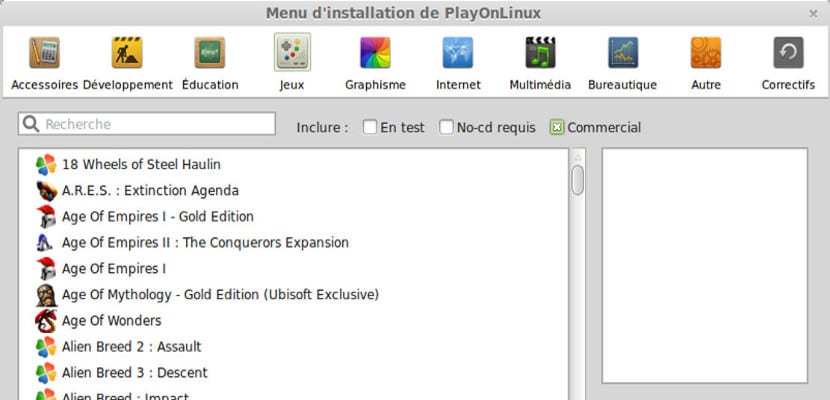
Когда вы щелкнете там, откроется новое окно со списком, который я комментировал, по адресуЗдесь нам нужно только использовать поисковую систему, чтобы проверить, найдено ли приложение, которое мы хотим установить..
Если это так, мы просто нажимаем на него, и нам просто нужно следовать инструкциям, пока он не попросит нас вставить CD / DVD с приложением или выбрать путь, по которому он будет сохранен на нашем жестком диске.
Второй вариант — установить «несовместимое» приложение.
Хотя термин «несовместим» применим не ко всему, но, скорее, еще не протестирован, был бы правильным термином. Поскольку в предыдущем списке бесконечное количество приложений, показаны только популярные и популярные.
Здесь в основном метод установки выглядит следующим образом:
- Нажимаем на кнопку «Установить»
- Откроется окно приложений, но теперь, как мы видим, чуть ниже списка есть текст с надписью «Установить программу, не входящую в комплект».
- Щелкаем по нему и здесь продолжим работу с мастером установки
- Он попросит нас назначить место для установленной программы «Установить программу на новый виртуальный диск», а затем «Далее».
- Введите имя для вашей конфигурации.
- Найдите установочный файл и следуйте инструкциям, которые зависят от устанавливаемого приложения.
Содержание статьи соответствует нашим принципам редакционная этика. Чтобы сообщить об ошибке, нажмите здесь.
Полный путь к статье: Убунлог » Software » Установите PlayOnLinux на Ubuntu 18.04 LTS
Источник: ubunlog.com
Wpilot
PlayOnLinux известная программа также основанная на Wine которая позволяет запускать программы и игры Windows в операционной системе Linux. И вам не нужно самостоятельно устанавливать дополнительные шрифты и библиотеки с PlayOnLinux.
Программа все сделает за вас. Хотя в операционной системе Linux есть набор офисных приложений называемых LibreOffice некоторые пользователи по-прежнему предпочитают Microsoft Office. Вы можете установить Office 2010 с помощью утилиты PlayOnLinux.

Установка PlayOnLinux.
Прежде всего нужно убедиться, что PlayOnLinux установлен в вашей системе Linux, чтобы мы могли использовать его для установки Microsoft Office.
Запустите системный терминал и введите следующую команду, чтобы установить PlayOnLinux.
sudo apt-get install playonlinux
Также установите пакет Winbind:
sudo apt-get install winbind
Установите MS Office 2010 с помощью PlayOnLinux.
Убедитесь, что вы скачали установочный файл Office 2010 в систему Linux или подготовили его DVD. Запустите PlayOnLinux и нажмите на кнопку с плюсиком Установка.
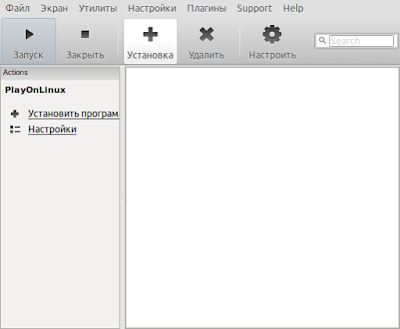
Нажмите на значок офис и выберите из списка программ Microsoft Office 2010 и жмем Установка.

Первое окно вы можете смело пропустить и перейти к следующему нажав далее.
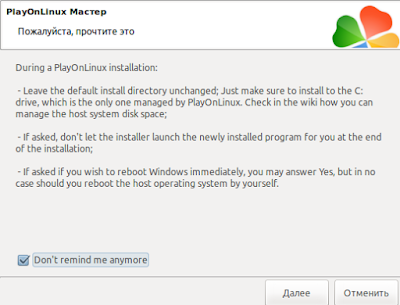
Выберите место где находится ваш установочный файл Microsoft Office и нажмите далее.

Ну и выбираем сам файл Office 2010.

Нажмите Далее, чтобы начать процесс установки.
Это займет несколько минут так что придется подождать.

Во время установки программы вы можете видеть загружается и устанавливается Wine нужной версии.

Вот сам ход выполнения установки Office 2010.
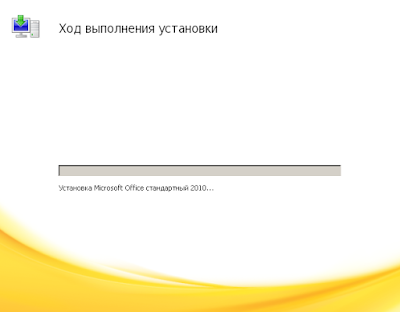
В конце вылезет окошко установка завершена.

И придется подождать еще немного. PlayOnLinux установит дополнительные шрифты и библиотеки.
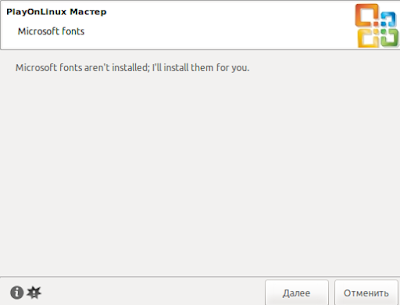
После завершени установки вы увидите значки программ Office 2010 в главном окне PlayOnlinux.
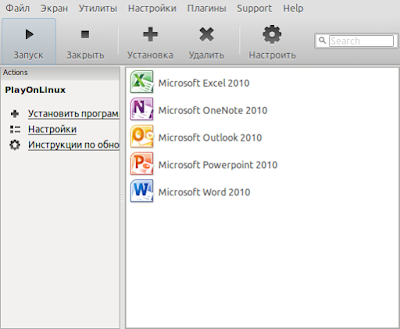
Теперь вы можете запустить любую программу Office 2010 выберите значок программы и нажмите Запуск.
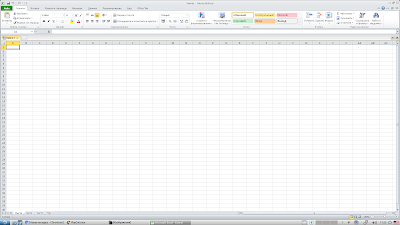
С PlayOnLinux действительно просто установить приложения Windows в Linux. Для пользователей переходящих с Windows на систему Linux PlayOnLinux нужная программа.
Источник: wpilot.blogspot.com
Ошибка не удалось обнаружить cd rom playonlinux ubuntu
Здравствуйте.
Установил POL через репоз ubuntu. Хотел установить Emperor игру и никак, впринципе подозреваю что там никакую нельзя установить, но не пробовал больше. Диск монтировал с расширением .iso.
Делал монтирование sudo mount -o loop /media/DATA/Downloads/EMPEROR/cd1.iso /mnt/VirtualCD ( папка создана ) = не видит.
Делел монитрованиче через acetoneISO в папку /home/myName/virtual-drives/1 = не видит.
В папке с игрой в корне лежит autorun.exe
Делал так /home/myName/virtual-drives/1/autorun.exe =не видит.
———————————
…
… спустя пол часа …
После обновления POL видит вроде бы все, кроме тех дисков, что я пытался — наверно проблема в самих .iso
« Последнее редактирование: 18 Июня 2012, 10:33:02 от Desr »

лесной_зонтик
Выбираешь Emperor из списка в Play on Linux.
Когда попросит указать где диск, выбираешь other (вроде так назывется)и указываешь куда у тебя смонтирован диск.
Однако может быть нюанс, возможно локализаторы/издатели могли изменить структуру файлов диска, из-за чего POL не сможет запустить установку (Было такое с локализованной версией Settlers 4).
Моя мечта поставить на комп Linux, Unix, *BSD, Mac OS X, OpenSolaris, OS/2, Windows.
Не спрашивайте зачем. Сам не знаю

Desr
Выбираешь Emperor из списка в Play on Linux.
Когда попросит указать где диск, выбираешь other (вроде так назывется)и указываешь куда у тебя смонтирован диск.
Однако может быть нюанс, возможно локализаторы/издатели могли изменить структуру файлов диска, из-за чего POL не сможет запустить установку (Было такое с локализованной версией Settlers 4).
Как я понял, POL ищет на диске именно Setup.exe в корне диска, а у меня его там нет, только Autorun.exe. Как прописал пусть на диске к сетапу он его запустил. Да и к тому же версий дисков дюны много как русифиц так и нагл, вполне возможно то о чем вы говорите
« Последнее редактирование: 18 Июня 2012, 10:32:17 от Desr »
Страницы: [1] Вверх
Проблема с PlayOnLinux
Вот такое дело у меня отображается при попытке установить что нибудь в PlayOnLinux. Нажать естественно некуда и установить ничего не могу. Может кто знает что тут сделать можно?
Проблема с PlayOnLinux
ans » 29 фев 2020, 18:21
Гость 25 писал(а): ↑
29 фев 2020, 18:09
Вот такое дело у меня отображается при попытке установить что нибудь в PlayOnLinux. Нажать естественно некуда и установить ничего не могу. Может кто знает что тут сделать можно?
Попробовать поменять тему оформления на Breeze.
Проблема с PlayOnLinux
Гость 25 » 01 мар 2020, 12:11
Не помогает. Остается надеяться что разработчики обратят внимание и исправят.
Проблема с PlayOnLinux
ans » 01 мар 2020, 12:19
Гость 25 писал(а): ↑
01 мар 2020, 12:11
Не помогает. Остается надеяться что разработчики обратят внимание и исправят.
Тогда растянуть окно вниз.
Проблема с PlayOnLinux
Гость 25 » 01 мар 2020, 12:25
Помогло. Спасибо Вам большое
Проблема с PlayOnLinux
ans » 01 мар 2020, 17:34
asa писал(а): ↑
01 мар 2020, 13:28
Гость 25 писал(а): ↑
01 мар 2020, 12:25
Помогло!
Много лет уже помогает
Смешно, что разработчики за всё время сделать нормально не смогли
Проблема с PlayOnLinux
Гость 25 » 01 май 2020, 16:33
Вот проблема еще такая на PlayOnLinux.
Не могу запустить игру Divine Divinity.
Пишет: Ошибка: не удалось обнаружить CD-ROM.
Диск с игрой вставлен. В файловом менеджере содержимое отображается. Подскажите пожалуйста что можно сделать. Путь к диску указываю правильный. Даже создал отдельный каталог и смонтировал диск туда и указал к нему путь. Сообщение об ошибке тоже самое.
Не видит диск и все тут. А диск вставлен и виден в файловом менеджере. А PlayOnLinux не видит.
Проблема с PlayOnLinux
VictorR2007 » 02 май 2020, 00:01
ans писал(а): ↑
01 мар 2020, 17:34
Смешно, что разработчики за всё время сделать нормально не смогли
Может они не знают?
Можно сообщить им https://www.playonlinux.com/en
Хотя может не считают это ошибкой.
Проблема с PlayOnLinux
Гость 25 » 02 май 2020, 12:38
Переходим опять в PlayOnLinux, переходим в меню «Утилиты» и там выбираем «Управление версиями Wine»
Я выбираю желаемую версию Wine и нажимаю стрелочку, открывается окно установщика:
В PlayOnLinux я нажимаю «Установить программу, отсутствующую в списке», открывается новое окно установщика
Выбираю «Установить на новый виртуальный диск» и нажимаю далее. Придумываем имя и нажимаем далее
В следующем окна я выбираю «Использовать другую версию Wine» для того, чтобы я сам мог выбрать желаемую версию. На других пунктах я галочки не ставлю, т. к. ничего настраивать или устанавливать дополнительные библиотеки мне не нужно
Выбираете желаемую версию Wine
Выбираем 32 или 64 бита — в зависимости от битности вашей программы
И т.д.
Проблема с PlayOnLinux
Гость 25 » 03 май 2020, 09:18
Кстати, после того как компьютер перезагружается или выключается то игру Divinity невозможно запустить. Выходит сообщение что игра была некорректно завершена и предлагает сбросить настройки. Дальше игру запустить не получается. Выход здесь такой.
Нужно снова запустить установку игры в PlayOnLinux но вместо пункта «Установить программу на новый виртуальный диск» выбрать пункт «Редактировать или обновить существующее приложение» и пройти дальше по шагам указывая параметры до того как начнется установка игры. Установка игры не начнется. Вместо нее выйдет сообщение что игра уже установлена и предложат ее запустить.
Игра запустится. И если до этого были сохранения в ней они никуда не денутся. Можно запускать эти сохранения.
Проблема с PlayOnLinux
Гость 25 » 03 май 2020, 09:21
Это придется делать каждый раз после перезагрузки и включения компьютера. Чуть чуть дополнительных действий но результат будет. А заодно можно выучить процесс установки игры.
Проблема с PlayOnLinux
Гость 25 » 03 май 2020, 09:32
А если перестанет запускаться то перезагрузить систему (или компьютер) и снова немного поплясать с бубном как я говорил выше.
Проблема с PlayOnLinux
Гость 25 » 03 май 2020, 10:18
Если игра вылетает при бездействии (когда экран гаснет и нужно поводить мышкой) то запускать ее можно из окна панели задач и при этом если открыты окна PlayOnLinux то не закрывать их иначе придется перезагружаться и все делать снова. Я когда закрыл окно установки PlayOnLinux то пришлось перезагрузить систему и начинать сначала. Лучше чтобы до конца игры все окна PlayOnLinux оставались открытыми.
Точнее нужно дождаться того момента когда в PlayOnLinux спросят насчет ярлыка. Надо выбрать «Я не хочу создавать другой ярлык» и нажать «Далее». После этого окна PlayOn Linux можно закрывать.
Источник: oshibkam.ru